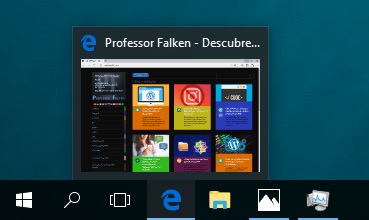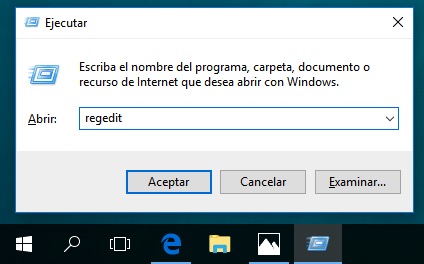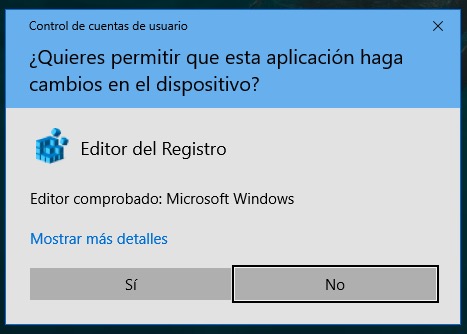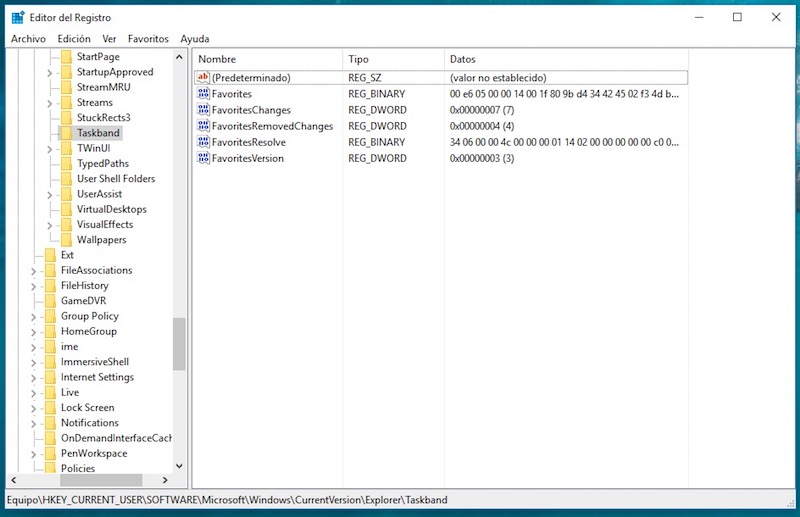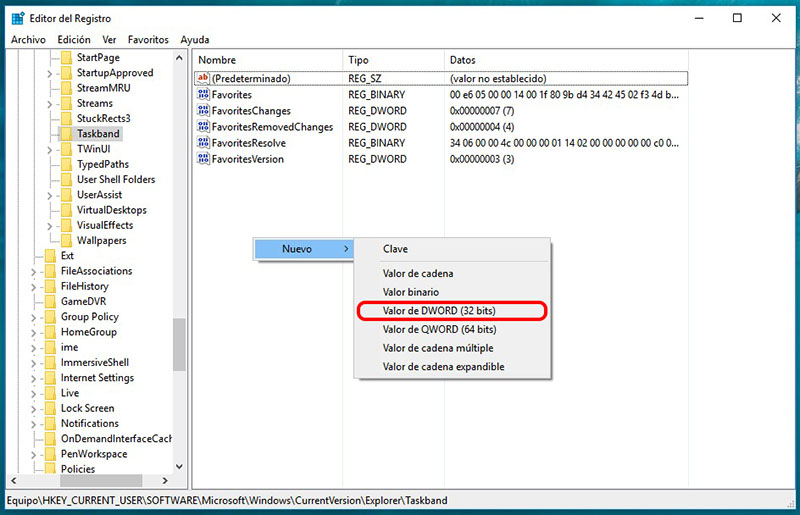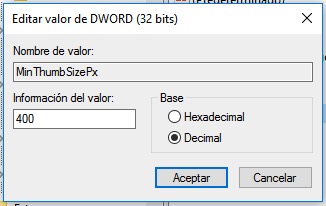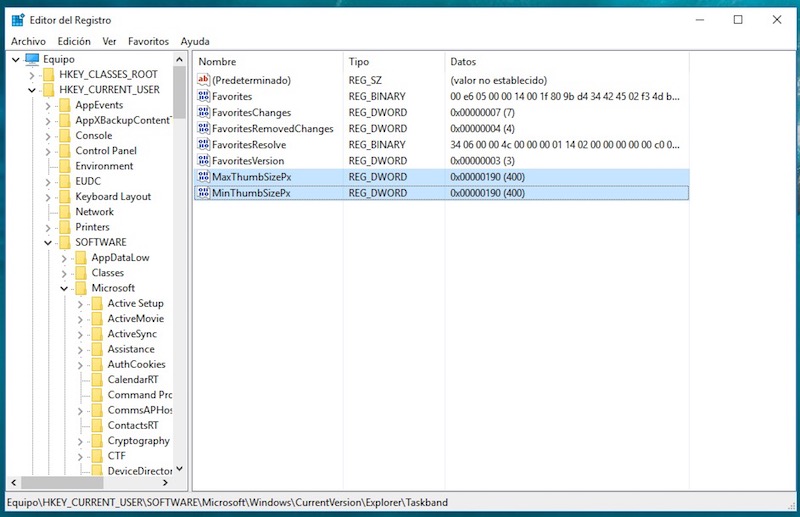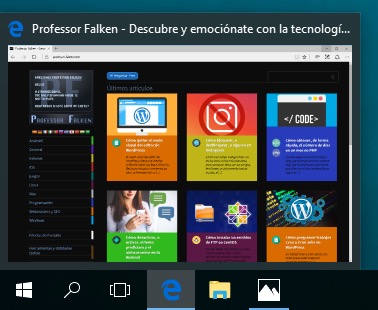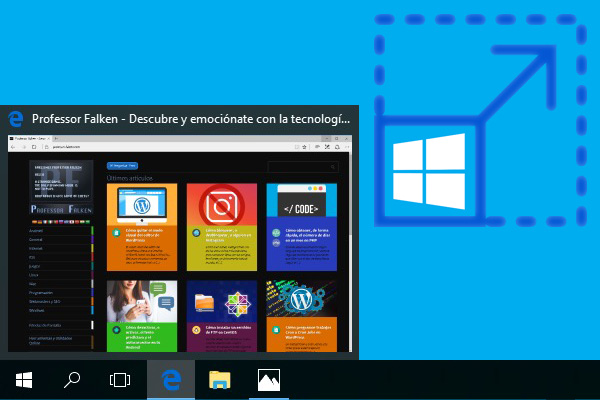
عندما قمت بتمرير الماوس قبل على مدى أي من الرموز لأن شريط المهام من ويندوز, التطبيقات التي قمت بفتحها في ذلك الوقت, لتسهيل التعرف عليها, فإنه يظهر نافذة صغيرة في مصغرة مع مضمون ما قد التطبيق في تلك اللحظة.
هذه الآراء في الصور المصغرة, إذا كان لديك شاشة عالية الدقة, في بعض الأحيان يمكنك أن تجد صغير جداً, حيث يمكن أن يكون في بعض الأحيان لا تجعل التمييز بين ما يحاول أن تظهر لك نفس, أو التفريق بين إطارات مختلفة.
لحل هذه المشكلة, دعونا نرى كيف يمكننا تكبير الصورة المصغرة آراء لأن شريط المهام من الخاص بك ويندوز.
كيفية تعديل حجم الصور المصغرة سيظهر في شريط مهام Windows
لإنجاز هذا, أننا سوف تجعل استخدام محرر التسجيل ما, وكما تعلمون, هو أداة مساعدة للنظام الداخلي, من أجل المستخدمين المتقدمين, التي تسمح لنا بالقيام ببعض التغييرات حول موقعنا تثبيت نظام التشغيل Windows. دعونا نرى كيف نفعل ذلك:
الخطوة 1. فتح على إطار التنفيذ وأدخل فيه ‘Regedit‘, عن طريق الضغط على مقدمة ثم. لفتح هذه نافذة اضغط على مفاتيح ويندوز + R (وين + R).
الخطوة 2. في احتمال مطالبة لك طلب تأكيد للسماح لهذا التطبيق بإجراء تغييرات على التثبيت. تقبل.
الخطوة 3. فتحت النافذة لمرة واحدة محرر التسجيل, تصفح, من خلال شجرة خيارات الجانب الأيسر, إلى التالي موقع:
1 | Equipo > HKEY_CURRENT_USER > SOFTWARE > Microsoft > Windows > CurrentVersion > Explorer > Taskband |
الخطوة 4. يقع مرة واحدة على الخيار الأخير تاسكباند, في المربع الجانب الأيمن سوف تظهر نافذة محرر سلسلة من القيم. لتحقيق مهمتنا ويجب علينا إضافة قيم جديدة اثنين إلى القائمة. للقيام بذلك, منطقة بيضاء على الجانب الأيمن من نافذة محرر, اضغط مع الزر الأيمن للماوس وحدد الجديد > قيمة DWORD (32 معاهدات الاستثمار الثنائية). يقوم بتعيين قيمة مينثومبسيزيبكس هذه القيمة الجديدة. وهو يكرر الخطوة السابقة, إنشاء قيمة جديدة أخرى وعن طريق تعيين الاسم ماكسثومبسيزيبكس.
الخطوة 5. إنشاء هاتين القيمتين الجديدة مرة واحدة, شعاع انقر نقراً مزدوجاً فوق كل منها وتعين القيمة, في بكسل, كنت تريد أن يكون إطار الصور المصغرة الجديدة. وفي هذه الحالة, دعونا تعيين قيمة 400. للقيام بذلك, سابقا, في إطار التحرير, يحدد قاعده القيمة ‘العلامة العشرية‘, وفي وقت لاحق, يقوم بتعيين القيمة 400 في الميدان. وأخيراً, اضغط في موافق.
الخطوة 6. وقد كان هدفنا لإنشاء هذه اثنين من القيم الجديدة في المربع طرق مع قيمة بكسل التي نريد أن عرض الصور المصغرة لأن شريط مهام Windows. ذلك أن البقاء محرر التسجيل هذا، فضلا عن:
مرة واحدة إجراء تغييرات, أغلق محرر التسجيل و إعادة تعيين Windows حتى تصبح التغييرات نافذة المفعول.
الآن, عندما يكون لديك الرموز من التطبيقات المفتوحة في الخاص بك شريط مهام Windows, تمرير حرك الماوس فوق منهم, على مصغرة يبدو أنك سوف تكون بالحجم الذي أشرتم إليه في الخطوات السابقة. وكما ترون في الصورة, الآن انظر بنا الصورة المصغرة أعلى قليلاً أن كان لدينا في البداية:
من أجل العودة أن يكون نفس حجم الصور المصغرة بشكل افتراضي يعرض ويندوز, ببساطة فتح محرر التسجيل وانتقل مرة أخرى إلى موقع أعلاه, و حذف هاتين القيمتين وأضاف لقد. لا تنسى أن, وأخيراً, إعادة تشغيل النظام حتى تصبح التغييرات نافذة المفعول.

















 ويندوز
ويندوز